FUNGSI OFFSET DI EXCEL | Menggeser Sebuah Referensi Dari Titik Acuan
Rumus OFFSET Excel.- Pada halaman ini kita akan belajar tentang Fungsi Formula Offset Pada Excel, mulai dari Rumus Offset Pada Excel, sampai contoh penggunaan fungsi Offset pada excel itu sendiri.
Tahukah kalian,
fungsi offset merupakan fungsi referensi excel yang paling sering dibutuhkan
dalam menyusun sebuah rumus tertentu pada excel. Tidak Percaya? Mari kita bahas
terlebih dahulu Apa itu Fungsi OFFSET pada excel agar kalian paham maksud
admin..
FUNGSI OFFSET DALAM EXCEL
Fungsi OFFSET adalah
salah satu fungsi pencarian pada Microsoft excel yang digunakan untuk menggeser
sebuah referensi dari sebuah titik acuan.
Fungsi ini
melakukan pergesaran baik ke kanan atau ke kiri, dan bisa juga ke atas atau ke
bawah sesuai dengan instruksi yang kita berikan pada rumus. Selain itu, kita
juga bisa menetapkan tinggi dan lebar referensi yang akan dihasilkan /
dikembalikan.
Bingung dengan
penjalasan diatas? Mari kita langsung ke cara penggunaan dan dilanjutkan dengan
contoh penggunaan fungsi ini agar kalian tidak bingung.
Baca Juga : Mengenal Rumus Excel Dan Fungsinya
CARA MENGGUNAKAN RUMUS OFFSET PADA EXCEL
Dalam
menggunakan fungsi Offset sudah tentu kita membutuhkan sebuah sintaks, dan
sintaks dari rumus offset adalah sebagai berikut :
=OFFSET(reference; rows; cols; [height]; [width])
Penjelasan Sintaks:
- Reference: Wajib Ada. Argument reference akan kita jadikan sebagai titik awal sebelum digeser, argument reference ini juga harus merujuk ke sebuah sel atau rentang cell yang berdekatan; karena jika tidak, maka akan menampilkan pesan kesalahan #VALUE!.
- Rows: wajib ada. Argument yang digunakan untuk menentukan jumlah baris ke arah atas atau bawah, ke arah cell yang kita inginkan untuk dirujuk berdasarkan titik awal (Reference). Nilai ini berupa angka baik Posisitf (berarti ke bawah reference awal) atau Negatif (berarti ke atas reference awal).
- Cols: wajib ada. Argument ini digunakan untuk menentukan jumlah kolom ke arah kiri atau ke kanan, yang kita inginkan untuk dirujuk berdasarkan titik awal / reference. Nilai cols berupa angka positif (berarti ke kanan referensi awal) atau negative (berarti ke kiri referensi awal).
- Height: bersifat pilihan. Argument yang digunakan untuk mengatur tinggi dalam jumlah baris yang akan kita ambil. Nilai height harus berupa angka bilangan positif.
- Width: bersifat pilihan. Argument yang digunakan untuk mengatur lebar dalam jumlah kolom yang akan kita ambil. Nilai Width harus berupa angka bilangan negative.
Jika argument
Height dan Width dikosongkan, maka dapat di artikan tinggi dan lebarnya sama
dengan referensi.
Baca Juga : Cara Menulis Formula Di Excel
Jika kalian
masih merasa bingung, mari kita lanjutkan ke contoh penggunaannya..:)
CONTOH PENGGUNAAN FUNGSI OFFSET PADA EXCEL
Perhatikan
contoh gambar dibawah ini:
Rumus =OFFSET(A1;1;2)
Artinya data dengan Fungsi OFFSET berdasarkan reference A1 geser ke bawah 1
baris dan geser ke kanan 2 kolom, hasilnya adalah cell C2. Visualisasinya
seperti gambar dibawah ini.
Untuk rumus yang
kedua, penjelasannya sama dengan rumus yang pertama. Hanya saja jumlah kolom
yang digeser adalah 6. Visualisasinya seperti gambar dibawah ini.
Rumus =SUM(OFFSET(A1;1;2;8;1)) Artinya kita akan mencari data menggunakan fungsi offset dari posisi referensi cell A1 geser 1 baris kebawah, geser 2 kolom ke kiri. Kemudian kita tentukan tingginya dengan nilai 8 (baris) dan lebar 1 kolom, dan akan langsung dijumlahkan oleh fungsi SUM.
Rumus yang ke empat hampir sama dengan rumus yang ketiga diatas, hanya saja untuk lebar dari rumus yang ke 4 kita set menjadi 2 kolom.
Baca Juga : Membuat Dan Memformat Tabel Pada Excel
Note :
- Jika referensi offset baris dan kolom melebihi tepi lembar kerja, maka fungsi Offset mengembalikan nilai kesalahan #REF!.
- Offset tidak benar-benar memindahkan sel hanya saja mengembalikan referensi.
Sampai disini
admin yakin kalian telah memahami pengertian dan penggunaan Fungsi Offset.
Namun, jika ada yang kalian ingin tanyakan seputar fungsi Offset atau ada
kritik yang ingin kalian sampaikan, maka dipersilahkan untuk meninggalkan
komentar kalian pada kolom komentar yang telah disiapkan dibawah artikel ini.
Baca juga
tulisan admin lainnya tentang Fungsi Pencarian, linknya telah admin siapkan
dibawah ini:
Fungsi Pencarian Lainnya :
FUNGSI HLOOKUP PADA EXCEL DAN CONTOHNYA
FUNGSI ROW DAN ROWS Pada Microsoft Excel Lengkap Dengan Contohnya
FUNGSI COLUMN DAN COLUMNS Pada Microsoft Excel Lengkap Beserta Contohnya
FUNGSI CHOOSE DI EXCEL, Cara Menggunakan Serta Contohnya
FUNGSI TRANSPOSE DI EXCEL, Cara Menggunakan Beserta Contohnya
Semoga apa yang
kita pelajari hari ini dapat memberikan manfaat bagi kehidupan kita dikemudian
hari. Aamiin…

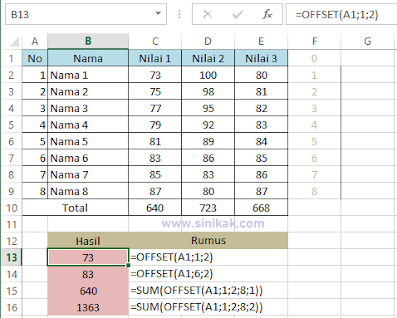


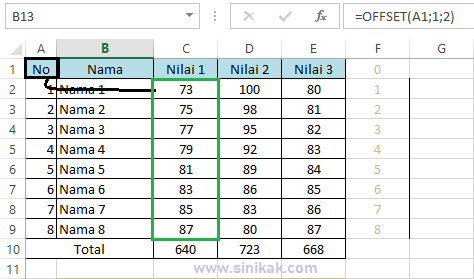

0 Response to "FUNGSI OFFSET DI EXCEL | Menggeser Sebuah Referensi Dari Titik Acuan"
Posting Komentar